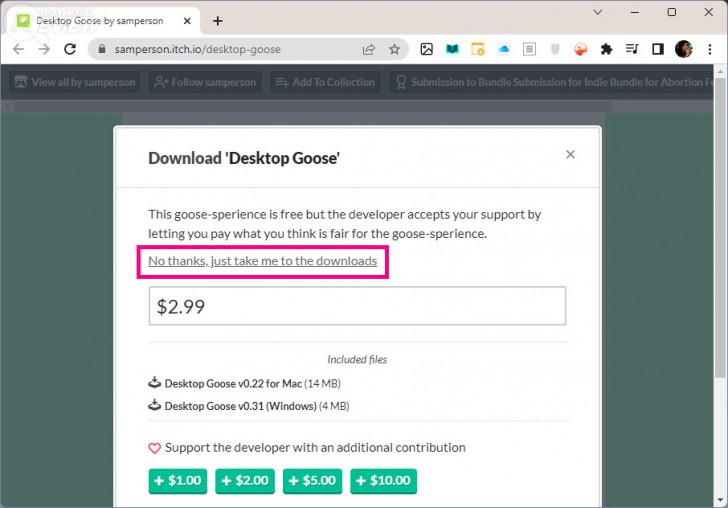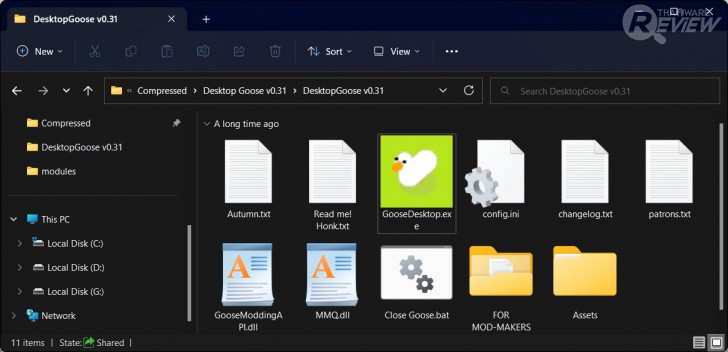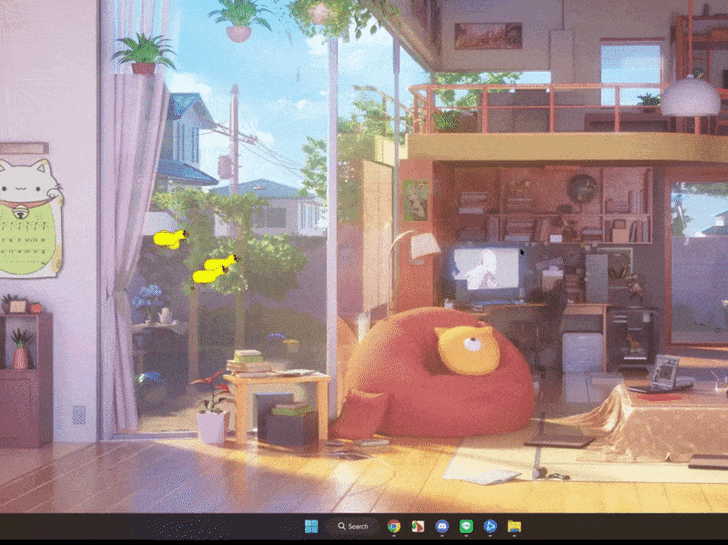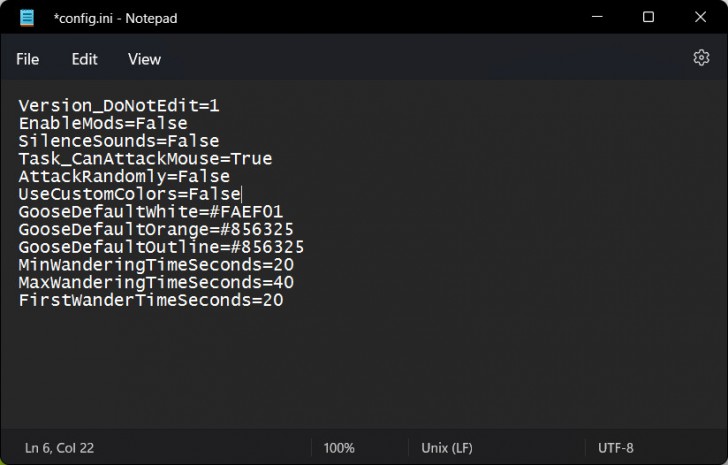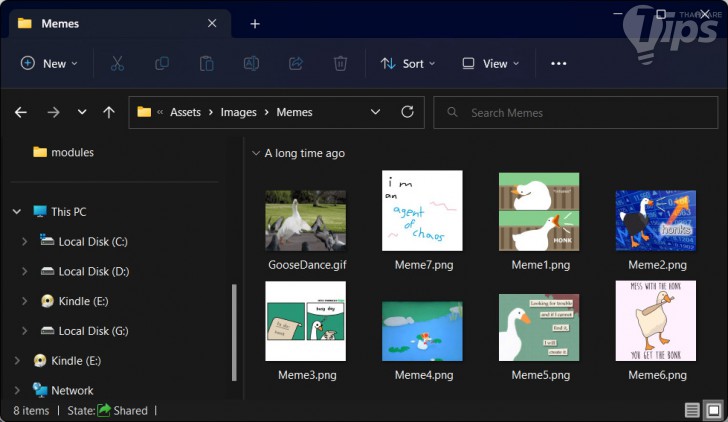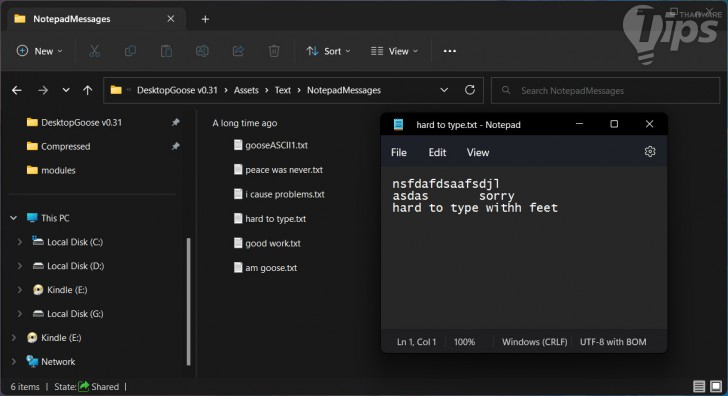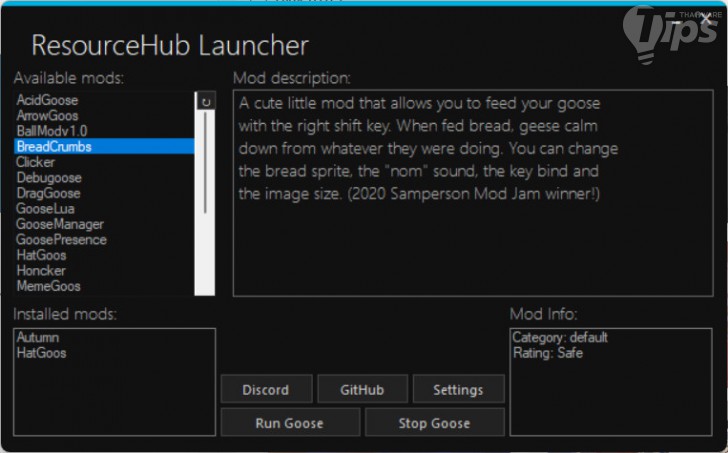รีวิว Desktop Goose ห่านน่ารัก (หรือห่านนรก) สำหรับคนขี้เบื่อ

 moonlightkz
moonlightkzDesktop Goose ห่านนรก สำหรับคนขี้เบื่อ
ในช่วงปลายปี ค.ศ. 2019 (พ.ศ. 2562) ได้มีเกมหนึ่งที่ถูกปล่อยออกมา ด้วยความฮา บวกกับความเกรียน และคาแรคเตอร์ที่ไม่ซ้ำใคร เกมนี้เลยกลายเป็นไวรัลในหมู่เกมเมอร์ ใช่แล้ว เรากำลังพูดถึงเกมห่านสุดเกรียน Untitled Goose Game
- แนะนำ 8 โปรแกรมรีโมทคอมพิวเตอร์ หรือ โปรแกรม Remote Desktop ที่ฟีเจอร์หลากหลาย
- รีวิว ASUS S300TA คอมพิวเตอร์ตั้งโต๊ะตัวเล็ก แต่สเปกทำงาน ได้มาตรฐาน US Military Graded
- รีวิว PDF Candy โปรแกรมแปลงไฟล์ PDF พร้อมเครื่องมือจัดการ PDF สุดครบเครื่อง
- รวมบริการหลังการขาย Notebook หรือ การติดต่อศูนย์บริการ Notebook
- รีวิว TeamViewer Tensor โปรแกรมรีโมทคอมพิวเตอร์ Remote Desktop สำหรับองค์กรขนาดใหญ่
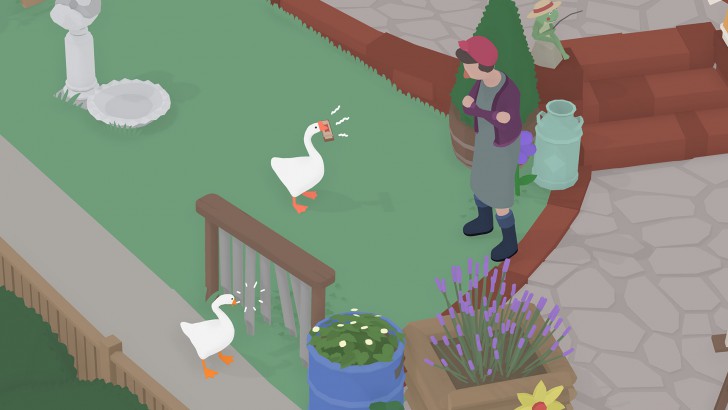
Untitled Goose Game
ภาพจาก : https://store.steampowered.com/app/837470/Untitled_Goose_Game/
แต่ในบทความนี้ เราไม่ได้จะมารีวิวเกม Untitled Goose Game หรอก เราแค่จะมาป้ายยาโปรแกรม Desktop Goose ซึ่งเป็นโปรแกรมที่ได้รับแรงบันดาลใจมาจากห่านสุดกวนจากเกมนั้นเฉย ๆ จะว่าไปก็ไม่ใช่แค่ห่านในเกมหรอกนะที่เป็นตัวป่วน ใครที่เลี้ยงห่านเป็นสัตว์เลี้ยง น่าจะรู้ดีว่ามันเป็นสัตว์ที่มีความดื้อ และซุกซนมากขนาดไหน
ใครที่อยากเลี้ยงห่าน แต่ไม่มีพื้นที่ ลองมาเลี้ยงห่านบนจอด้วยโปรแกรม Desktop Goose แทน รับประกันว่ามันจะทำให้การใช้งานคอมพิวเตอร์ของคุณวายป่วง ไม่น่าเบื่ออย่างแน่นอน
วิธีติดตั้งโปรแกรม Desktop Goose
(Desktop Goose Installation Instructions)
โปรแกรม Desktop Goose รองรับทั้งระบบปฏิบัติการ Windows และ macOS ทางผู้พัฒนาเค้าเปิดให้ดาวน์โหลดมาใช้งานได้ฟรี โดยหากต้องการสนับสนุนก็สามารถบริจาคให้ผู้พัฒนาได้ แต่ถ้าไม่ก็คลิกที่ "ปุ่ม No Thanks, Just take me to the Downloads" เพื่อเริ่มดาวน์โหลดโดยไม่บริจาคได้เลย
โปรแกรม Desktop Goose รองรับ Windows และ macOS ดาวน์โหลดได้ ฟรี ที่
ในบทความนี้ เราจะรีวิวบนระบบปฏิบัติการ Windows นะ โดยหลังจากที่ดาวน์โหลดมาแล้ว เราจะได้ไฟล์ "Desktop Goose v0.31.zip" มา ชื่อเวอร์ชันอาจจะแตกต่างไป เมื่อแตกไฟล์ออกมา สามารถดับเบิลคลิกที่ไฟล์ "GooseDesktop.exe" เพื่อเริ่มใช้งานได้ทันที โดยไม่ต้องติดตั้ง
การใช้งานโปรแกรม Desktop Goose
(Desktop Goose Usage)
อันที่จริงโปรแกรม Desktop Goose ไม่มีอะไรให้เราใช้เลย เพราะทุกอย่างจะเกิดขึ้นเองโดยอัตโนมัติ
หลังจากที่เราดับเบิลคลิกเปิดไฟล์ "GooseDesktop.exe" แล้ว จะมี "ห่าน" หนึ่งตัว โผล่ขึ้นมาป้วนเปี้ยนบนหน้าจอของเราในทันที ซึ่งมันก็จะเดินวนไปวนมาบนหน้าจอ และสักพักมันก็จะหาเรื่องป่วนหน้าจอของเรา เช่น

ไปลากหน้าต่าง Notepad ที่มีข้อความเสียดสี หรือกวนบาทาออกมา

คาบตัวนี้เมาส์ (Mouse Pointer) เราวิ่งไปทั่วจอ แต่เราสามารถขยับหนีมันได้นะ
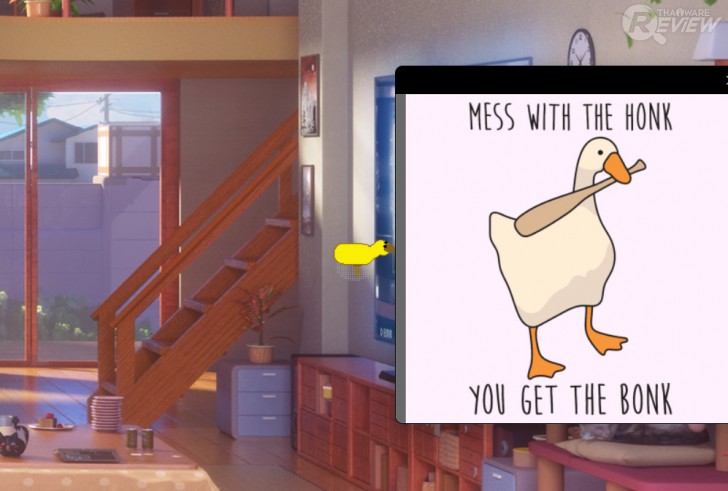
บางทีก็ลากรูปอะไรไม่รู้ออกมาให้เกะกะจอเล่น
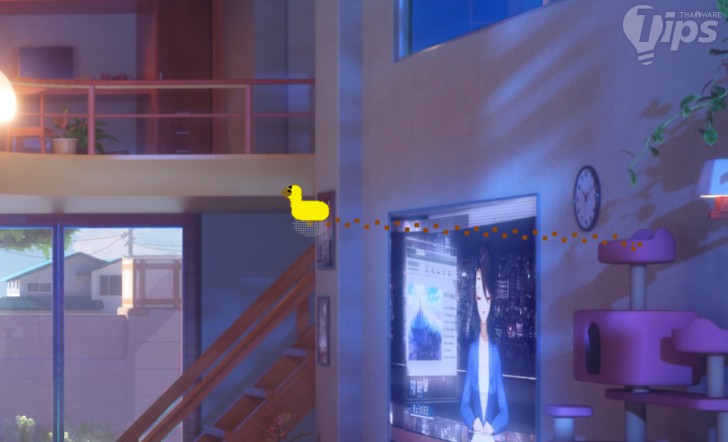
สร้างรองเท้าให้เลอะเทอะหน้าจอเป็นบางครั้ง
ทีเด็ดอีกอย่างคือ ถ้าเรารู้สึกว่าห่านตัวเดียวมันยังวายป่วงไม่พอ ก็สามารถเปิดซ้ำ เรียกห่านออกมาได้เป็นอนันต์ แต่ถ้าเรียกเยอะเกินไป ห่านก็อาจจะกระตุกได้นะ ขึ้นกับสเปกคอมพิวเตอร์ที่ใช้งานอยู่ด้วย
การตั้งค่าโปรแกรม Desktop Goose
(Desktop Goose Settings)
เราสามารถปรับแต่งสี และพฤติกรรมของ "ห่าน" ได้ในระดับหนึ่ง แต่เนื่องจากมันไม่มีเมนูตั้งค่า ในการปรับแต่งเราต้องแก้ไขที่ไฟล์ "config.ini" โดยเราสามารถเปิดมันขึ้นมาด้วยโปรแกรม Notepad ที่มาพร้อมกับระบบปฏิบัติการ Windows ได้เลย เปิดขึ้นมาเราก็จะเจอกับคำสั่งดังภาพด้านล่างนี้
การตั้งค่าจะมีดังนี้
- Version_DoNotEdit=1 : อันนี้ไม่ต้องไปยุ่งอะไรกับมันเลยครับ
- EnableMods=False : ถ้าจะใช้ Mods ให้เปลี่ยนค่าตรงนี้จาก "False" เป็น "True"
- SilenceSounds=False : เป็นการตั้งค่าเสียงห่าน ถ้าไม่อยากให้มันร้อง ให้เปลี่ยนค่าตรงนี้จาก "False" เป็น "True"
- Task_CanAttackMouse=True : ถ้าต้องการปิดไม่ให้ห่านสามารถโจมตีคาบพอยเตอร์เมาส์ของเราได้ ให้เป็นค่าตรงนี้จาก "True" เป็น "False"
- AttackRandomly=False : โดยปกติแล้ว ห่านจะมีระยะเวลาการก่อกวนที่ตายตัว หากต้องการให้มันก่อกวนมากกว่าเดิม สุ่มโจมตีแบบมั่วไปหมด ให้เปลี่ยนค่าตรงนี้จาก "False" เป็น "True"
- UseCustomColors=False : ห่านเริ่มต้นจะเป็นห่านขาว แต่ถ้าอยากเปลี่ยนสีห่าน ให้เราปรับค่าตรงนี้จาก "False" เป็น "True" ก่อน แล้วไปเลือกสีห่านจากคำสั่งถัดไป
- GooseDefaultWhite=#FFFFFF : สีของตัวห่าน
GooseDefaultOrange=#FFA500 : สีของปากห่าน
GooseDefaultOutline=#D3D3D3 : สีของโครงร่างห่าน
โดยเปลี่ยนสีด้วยการเปลี่ยนโค้ด Hex color codes สีหลังเครื่องหมาย "#" - MinWanderingTimeSeconds=20
MaxWanderingTimeSeconds=40
FirstWanderTimeSecond=20
เป็นการปรับค่าเวลาที่ห่านเดินเล่นของเรา ก่อนมันจะเริ่มซุกซน เปลี่ยนเลขด้านหลังได้ตามต้องการ
แต่มันยังไม่หมดแค่นี้นะ เราสามารถตั้งค่ารูปที่น้องห่านของเราจะดึงออกมาโชว์ได้ด้วย โดยให้เราเข้าไปที่โฟลเดอร์ "Desktop Goose v0.31\DesktopGoose v0.31\Assets\Images\Memes" .นนั้นจะมีไฟล์รูปอยู่ เราสามารถเพิ่ม หรือลบรูปที่ไม่ต้องการออกได้เลย
ในส่วนของข้อความ เราสามารถเข้าไปเพิ่มไฟล์ .TXT ได้ที่โฟลเดอร์ "Desktop Goose v0.31\DesktopGoose v0.31\Assets\Text\NotepadMessages" อยากให้ห่านพิมพ์ว่าอะไร เราก็เข้าไปสร้างไฟล์เพิ่มได้เลย
การติดตั้ง Mods ให้ Desktop Goose
(Desktop Goose Mods Installation)
Desktop Goose นั้นมี Mods ให้เลือกใช้งานอยู่เพียบ ซึ่งมีคนทำเครื่องมือสำหรับช่วยดาวน์โหลด Mods ออกมาแล้ว ชื่อว่า "ResourceHubLauncher" สำหรับใครที่ต้องการติดตั้ง Mods เราแนะนำว่าให้ดาวน์โหลดมันมาใช้จะช่วยให้งานง่ายกว่ามาก
ดาวน์โหลด ResourceHubLauncher ฟรี
นำไฟล์ "ResourceHubLauncher.exe" ที่ได้มาไปวางไว้ที่เดียวกับโฟลเดอร์โปรแกรม Desktop Goose แล้วดับเบิลคลิกเปิดมันขึ้นมาได้เลย ถ้ามันถามหาไฟล์ "Goose.exe" ให้คลิก "ปุ่ม Yes" แล้วมันจะให้เราค้นหาไฟล์ "GooseDesktop.exe" ่จากนั้นโปรแกรม ResourceHub Launcher จะถูกเปิดขึ้นมา
เลือก Mods ที่ต้องการติดตั้งได้จากพาเนลทางด้านซ้าย และอ่านรายละเอียดได้จากพาเนลทางด้านขวา ชอบอันไหนก็คลิกขวา แล้วเลือก "เมนู Install" ได้เลย
อย่างเช่นอันนี้ เราลองติดตั้ง Mods ที่ชื่อว่า HatGoose (หลังจากติดตั้งแล้ว อย่าลืมไปเปิดใช้งาน Mods ในไฟล์ "config.ini" ก่อนด้วยนะ) โดย HatGoose เป็น Mods ที่จะเพิ่มหมวกให้กับน้องห่านของเรา
เอาล่ะ ใครที่รู้สึกเบื่อหน่ายกับหน้าจอเดิม ๆ อยากหาอะไรมาป่วนจอแก้เบื่อ โปรแกรม Desktop Goose ก็เป็นตัวเลือกที่ไม่เลวนะ
ที่มา : samperson.itch.io , www.gamesnort.com
 คำสำคัญ »
คำสำคัญ »
|
|
แอดมินสายเปื่อย ชอบลองอะไรใหม่ไปเรื่อยๆ รักแมว และเสียงเพลงเป็นพิเศษ |

รีวิวที่เกี่ยวข้อง

แสดงความคิดเห็น
|
ความคิดเห็นที่ 1
24 พฤษภาคม 2566 13:06:48
|
||
|
GUEST |

|
ตูน
หยุดน้องยังไงคะ 555555
|


 ซอฟต์แวร์
ซอฟต์แวร์ แอปพลิเคชันบนมือถือ
แอปพลิเคชันบนมือถือ เช็คความเร็วเน็ต (Speedtest)
เช็คความเร็วเน็ต (Speedtest) เช็คไอพี (Check IP)
เช็คไอพี (Check IP) เช็คเลขพัสดุ
เช็คเลขพัสดุ สุ่มออนไลน์
สุ่มออนไลน์